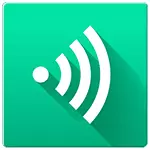
ამ სტატიაში - მარტივი გზა ფაილების გადაცემის შესახებ Wi-Fi- ს შორის თითქმის ნებისმიერ მოწყობილობას შორის, რომლებიც დაკავშირებულია ერთ Wi-Fi როუტერს Filedrop- ის გამოყენებით. ეს მეთოდი მოითხოვს მინიმუმ ქმედებებს და პრაქტიკულად არ საჭიროებს კონფიგურაციას, ეს მართლაც მოსახერხებელი და შესაფერისი Windows მოწყობილობებისთვის, Mac OS X, Android და iOS.
როგორ მართოს ფაილები filedrop- ის გამოყენებით
იმისათვის, რომ დაიწყოთ, თქვენ უნდა დააყენოთ filedrop პროგრამა იმ მოწყობილობებისთვის, რომლებიც უნდა მიიღონ ფაილების გაცვლაში (თუმცა, შეგიძლიათ ამის გაკეთება და რაღაცის ინსტალაციის გარეშე და მხოლოდ ბრაუზერის გამოყენება, რაც მე დავწერ ქვემოთ).
პროგრამის ოფიციალური ვებ-გვერდი http://filedropme.com - ღილაკზე "მენიუში" ღილაკზე დაჭერით თქვენ იხილავთ სხვადასხვა ოპერაციულ სისტემებს. აპლიკაციის ყველა ვერსია, გარდა iPhone და iPad- ის გარდა, თავისუფალია.
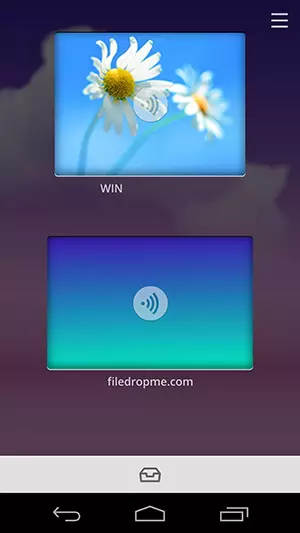
პროგრამის დაწყების შემდეგ (როდესაც პირველად დაიწყებთ Windows- ზე, თქვენ უნდა დაუშვას Filedrop ხელმისაწვდომობის საჯარო ქსელებში), თქვენ ნახავთ მარტივი ინტერფეისი, რომელშიც ყველა მოწყობილობას უკავშირდება თქვენი Wi-Fi როუტერი (მათ შორის სადენით დაკავშირებული.) და რომელი filedrop დამონტაჟებულია.

ახლა, ფაილის გადარიცხვა Wi-Fi- სთვის, უბრალოდ გადააადგილეთ მოწყობილობაზე, სადაც გადაცემა უნდა გაკეთდეს. თუ კომპიუტერთან მობილური მოწყობილობიდან ფაილის გადაკეტებით, შემდეგ დააჭირეთ "Desktop" კომპიუტერის უჯრით ხატულას: მარტივი ფაილის მენეჯერი გაიხსნება, რომელშიც შეგიძლიათ აირჩიოთ ელემენტი.
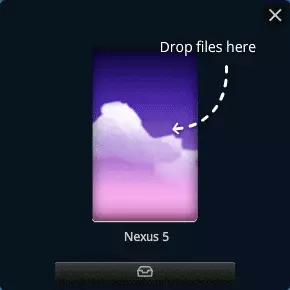
კიდევ ერთი შესაძლებლობა - Filedrop Open-Site- ის ბრაუზერის გამოყენება (რეგისტრაცია არ არის საჭირო) ფაილების გადაცემისათვის: მთავარ გვერდზე თქვენ ასევე იხილავთ მოწყობილობებს, რომელთა საშუალებითაც აპლიკაცია გაიხსნება ან იმავე გვერდზე გაიხსნება და თქვენ უბრალოდ გაიხსნება გადაათრიეთ საჭირო ფაილები (ნება მომეცით შეგახსენოთ, რომ ყველა მოწყობილობა უნდა იყოს დაკავშირებული ერთ როუტერთან). თუმცა, როდესაც თქვენ შეამოწმოთ საიტი, ყველა მოწყობილობა არ ჩანს.

დამატებითი ინფორმაცია
ფაილის გადაცემის გარდა, Filedrop შეიძლება გამოყენებულ იქნას სლაიდების ჩვენება, მაგალითად, მობილური მოწყობილობიდან კომპიუტერთან. ამისათვის გამოიყენეთ "ფოტო" ხატი და აირჩიეთ სურათების ჩვენება. თავის ვებ-გვერდზე, დეველოპერებმა დაწერეს, რომ ისინი მუშაობენ ვიდეო და პრეზენტაციების შესაძლებლობაზე.

ვიმსჯელებთ ფაილის გადაცემის სიჩქარით, იგი პირდაპირ Wi-Fi კავშირით ხორციელდება მთელი უკაბელო ქსელის გამტარუნარიანობის გამოყენებით. თუმცა, ინტერნეტთან დაკავშირების გარეშე, განაცხადი არ მუშაობს. რამდენადაც მე გავიგე, ოპერაციის პრინციპი, Filedrop- ი იდენტიფიცირებს მოწყობილობებს ერთი გარე IP მისამართით, ხოლო გადაცემის დროს მათ შორის პირდაპირი კავშირი (მაგრამ მე შეიძლება არასწორი, მე არ ვარ პროფესიული ოქმების სპეციალისტი და მათი გამოყენება პროგრამებში).
